2 Dialog „Dokumente“
Der Dialog Dokumente ist der Hauptdialog für die Bearbeitung von Dokumenten.
Er gliedert sich in drei Bereiche:
-der Ordnerbaum links
-die zu einem im Ordnerbaum markierten Ordner gehörige Gesamtliste der Datensätze rechts oben
-der Anzeigebereich zu einem in der Gesamtliste der Datensätze markierten Datensatz rechts unten
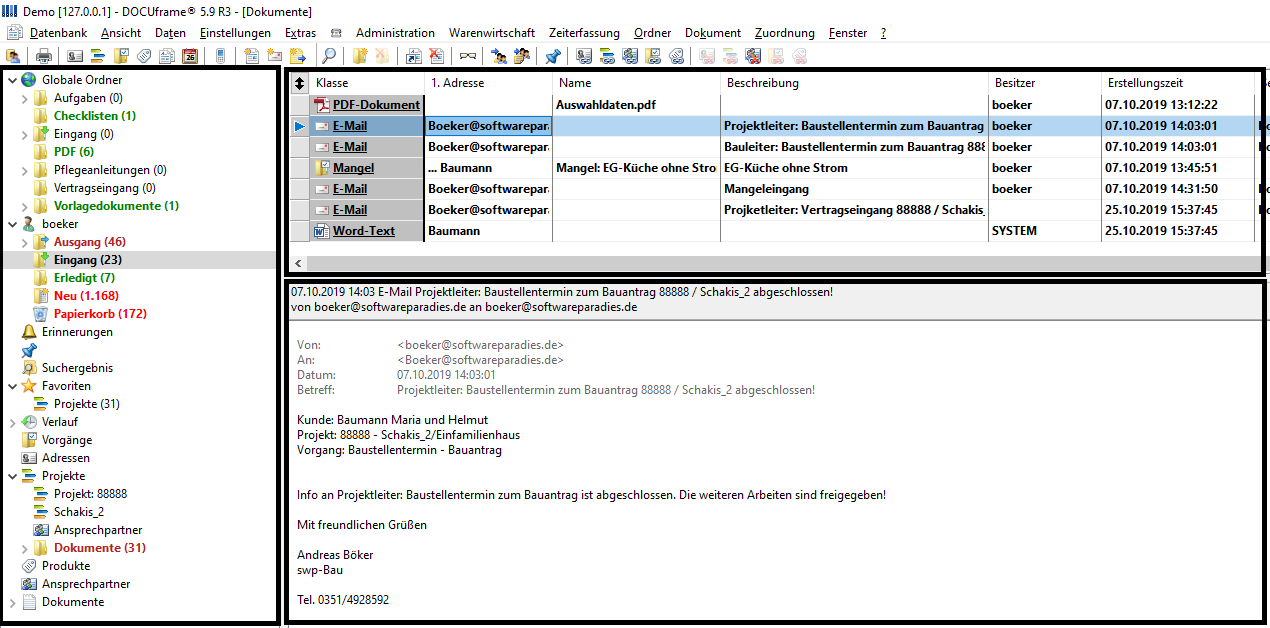
2.1 Der Ordnerbaum (links)
Der Ordnerbau gliedert sich in verschiedene Bereiche:
(1) Globale Ordner
(2) Persönliche Ordner
(3) „Funktions“-Ordner
(4) Datenordner
(5) Dokumentengesamtliste
Jeder der fünf Bereiche beinhaltet seine eigenen Dokumente. Die einzelnen Knoten im Ordnerbaum haben ggfs. weitere Unterordner, die über die Pfeilsysteme vor den Ordnern beliebig auf- und zugeklappt werden können.
Ordner tragen Rechte und Sicherheiten, d.h. der Zugang zu den Ordnern und den darin enthaltenen Dokumenten kann für einzelne Benutzer oder Benutzergruppen freigegeben oder gesperrt werden.
Die Gliederung sieht dann so aus:
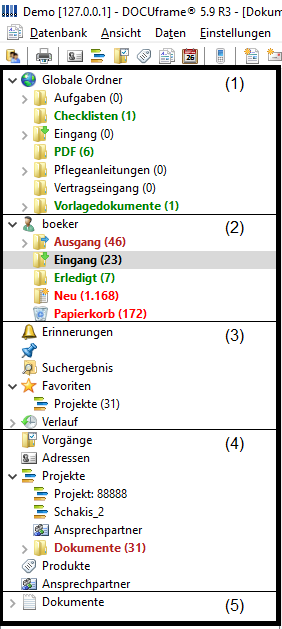
2.1.1 Globale Ordner
In den „Globalen Ordnern“ werden NICHT-projektgebundene Dokumente abgelegt. Die Struktur kann frei gewählt werden.
Ein klassischer Anwendungsfall für die Benutzung der globalen Ordner im Zusammenhang mit den Projekten liegt in der Ablage allgemeingültiger Dokumente und Vorlagen.
Beispiele:
-Allgemeine Geschäftsbedingungen
-Baustellenregeln
-Checklisten
-Abnahmeprotokolle
-….
Global abgelegte Dokumente können für die Verwendung im Projekt dann manuell oder per Automatisierung („Workflows“) in Projektordner kopiert werden.
2.1.2 Persönliche Ordner
Die persönlichen Ordner dienen der Organisation Ihrer eigenen Dokumente. In den persönlichen Ordnern finden Sie auch Ihren Posteingang. Im Posteingang finden Sie alle Dokumente, die Ihnen zur Bearbeitung zugeordnet werden.
Im Posteingang finden sich zunächst mal Ihre Eingangs-E-Mails. Der Dokumentenbegriff im DOCUframe® ist aber weiter gefasst. Im Posteingang können sich auch andere Dokumententypen finden und zwar direkt als Dokument selber, nicht in Form eines E-Mail-Einganges. Bilder, Word-Dateien, Excel-Dateien, PDF-Dokumente usw. werden ebenfalls bei Zuordnung zu einem DOCUframe®-Benutzer im Posteingang „landen“. Diese „Datei“-Dokumente können mit einer Kommentierung versehen werden, so dass das Versenden per E-Mail und Kommentierung im E-Mail-Text zukünftig nicht mehr nötig ist. Die interne Kommunikation braucht keine E-Mail mehr!
Ein spezieller Dokumententyp im Posteingang ist der Vorgang. Ein Vorgang ist vergleichbar mit einer Arbeitsmappe, die zu bearbeiten ist und die innerhalb des DOCUframe® von Benutzer zu Benutzer wandert. Arbeitsmappe deshalb, weil ein Vorgang selbst wieder Dokumente enthalten kann, weil man einen Vorgang mit Notizen versehen kann etc. Aus einem Vorgang heraus kann man Fertigmeldungen erstellen und auch vorgangsspezifischen Schriftverkehr über Word-Dokumente und E-Mails erstellen. Der Vorgang ist eines der wichtigsten Kommunikationsmittel in der internen Kommunikation.
Neben dem Eingangsordner finden sich für die Organisation der persönlichen Dokumente weitere Ordner:
| - Ausgang | : hier finden sich versendete Dokumente |
| - Erledigt | : hierhin werden erledigte Dokumente verschoben, deren Bearbeitung abgeschlossen ist und die noch aufbewahrt werden sollen |
| - Neu | : hier finden sich Dokumente, die man selbst erstellt hat, z. B. Word-Schreiben |
| - Papierkorb | : hierhin werden erledigte Dokumente verschoben, deren Bearbeitung abgeschlossen ist und die nicht weiter benötigt werden. |
Die persönlichen Ordner sind primär nur für den Benutzer zugänglich, das heißt, dass andere Benutzer keinen Zugriff auf die persönlichen Ordner haben. Projektdaten werden aus diesem Grund ausschließlich in den Dokumentenordnern des Projektes gespeichert! Damit ist sichergestellt, dass Projektinformationen ALLEN (je nach Berechtigung auf die Projektordner) zur Verfügung stehen.
Weitere Ordner können – je nach Systemeinrichtung – ergänzt werden.
2.1.3 „Funktions“-Ordner
Es gibt verschiedene Ordner, in denen Dokumente gesondert abgelegt werden, weil spezielle Funktionen auf diesen Ordnern liegen.
Folgende „Funktions“-Ordner gibt es:
- Erinnerungen |
: hier werden Dokumente abgelegt, an die man zu einem Termin erinnert werden möchte. Bein Verschieben von Dokumenten in diesen Ordner erfolgt automatisch eine Abfrage auf den Erinnerungstermin. |
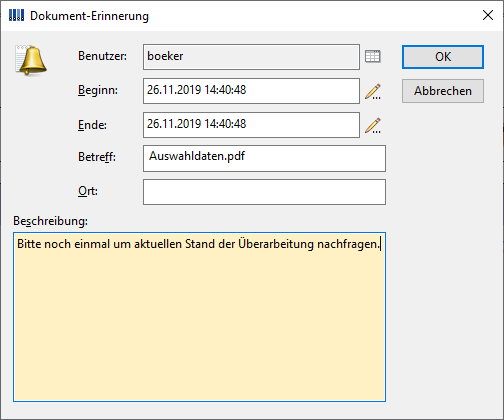
- Suchergebnis |
: hier werden Daten aus Suchen abgelegt, z. B. Adressen
|
- Favoriten |
: hier kann man sich persönliche Ordner anlegen, um sich für die verschiedenen Daten (Adressen, Projekte etc.) eigene Listen anzulegen und damit schneller an „seine“ persönlichen Daten zu kommen. So könnte man in einen Favoriten „Meine Projekte“ die Projekte anlegen, auf die man häufiger zugreift. |
- Verlauf |
Hier werden die zuletzt bearbeiteten Daten abgelegt. Die Verlaufsdaten gibt es für verschiedene Datenklassen:
|
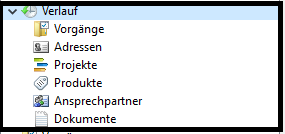
2.1.4 Datenordner
Unter den Datenklassenordner finden sich Ordner für verschiedene Datenklassen:
-Vorgänge
-Adressen
-Projekte
-Produkte
-Ansprechpartner
-Dokumente
Aktiviert man einen der Ordner, erhält man rechts oben die Gesamtliste der Datensätze der gewählten Datenklasse und rechts unten dann eine Anzeige des in der Gesamtliste markierten Datensatzes. So kann man sich im Dokumentendialog auch eine Projektgesamtliste laden und Projekte bearbeiten.
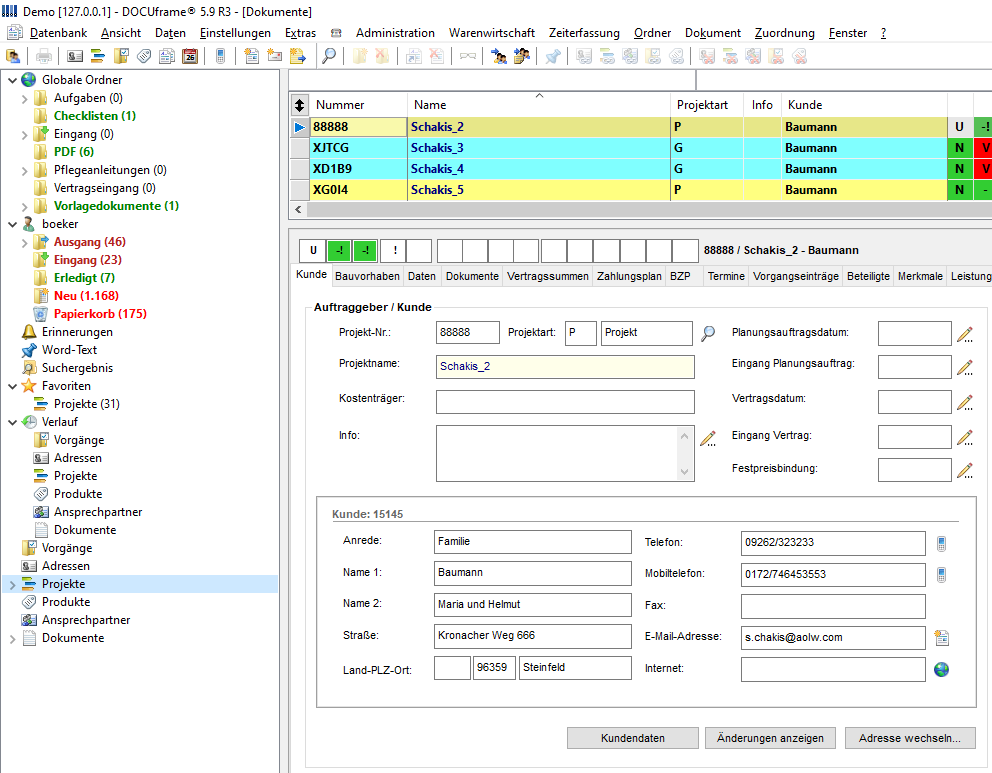
2.1.5 Dokumentengesamtliste
…. und falls man Dokumente anders nicht findet, gibt es immer noch die Gesamtliste aller Dokumente. Aktiviert man den Knoten im Dokumentenbaum, bekommt man eine Struktur aller in DOCUframe® verfügbaren Dokumententypen.
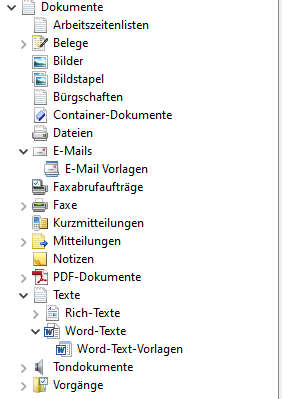
Die einzelnen Dokumententypen haben unterschiedliche Bedeutungen und Funktionen, auf die hier jetzt nicht eingegangen werden soll. Auf zwei Dokumententypen sei an dieser Stelle aber hingewiesen:
-E-Mails => E-Mail-Vorlagen
-Texte => Word-Texte => Word-Text-Vorlagen
In diesem Bereich der Dokumentengesamtliste finden sich die Vorlagen für E-Mails und Word-Texte, mit denen die Erstellung von E-Mails und Word-Texten erheblich erleichtert werden kann.
2.2 Die Gesamtliste der Datensätze (rechts oben)
In der Gesamtliste im Dokumentenfenster findet sich eine Liste von Datensätzen. Je nachdem, was für ein Datenobjekt in der Gesamtliste angezeigt wird, sind in den Datenobjekten verschiedene Bearbeitungen möglich.
Grundsätzlich gibt es für alle in der Gesamtliste angezeigten Datensätze gewisse, immer gleiche Bearbeitungsfunktionen:
-Suchfunktion über die Lupen-Schaltfläche im Hauptmenü
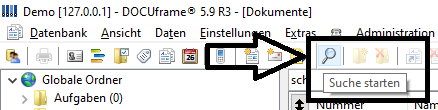
-Sortierung nach den Spalten:
auf indizierten Spalten ist es möglich, die Sortierung der Liste zu ändern. Gleichzeitig wird dann eine Feldsuche auf der markierten Spalte aktiviert, in der ein Suchtext eingegeben werden kann, nach dem dann in der Liste gesucht wird. Die Anzeige wird dann auf den ersten gefundenen Datensatz positioniert. Diese Suche ist keine Volltextsuche, sondern eine String-Suche, die in der Spalte nach Werten sucht, die mit dem eingegebenen Wert beginnen.

-Kontextmenü: zu jedem Datensatz kann durch Rechts-Klick in den Datensatz ein Kontext-Menü aufgerufen werden, dass je nach Berechtigung Bearbeitungsfunktionen für den Datensatz anbietet. Hier ein Beispiel für Projekte:
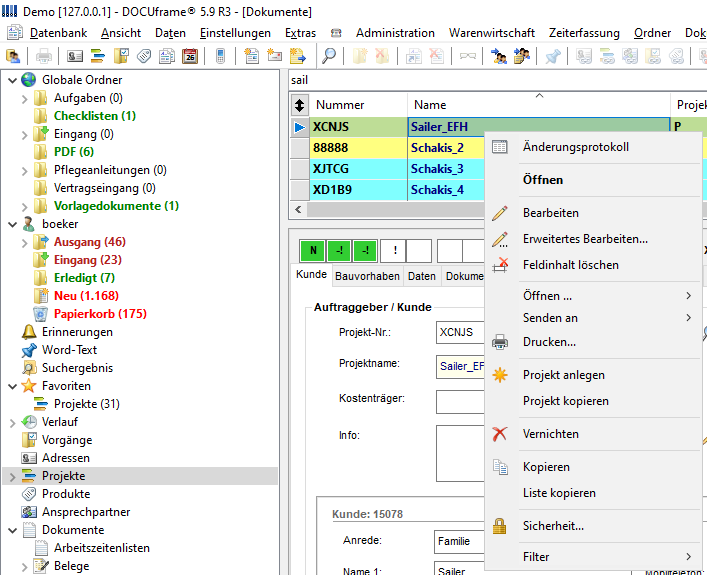
Welche Funktionen für einen Benutzer dann verfügbar sind, liegt an den eingestellten Rechten und Sicherheiten. Die Anzeige kann im Einzelfall also anders aussehen.
Weitere Informationen zu diesen Standard-Funktionen finden sich in der DOCUframe®-Hilfe oder sind Gegenstand der DOCUframe®-Grundschulung. Zuvor beschriebene Funktionen sind das Basis-Wissen zum Arbeiten mit Vi Projekt.
Neben diesen Standard-Funktionen gibt es noch Vi Projekt-spezifische Funktionen, auf die später eingegangen wird.
2.3 Der Datenanzeigebereich (rechts unten)
Im Datenanzeigebereich wird der Dialog zu einem in der Gesamtliste der Daten markierten Datensatz angezeigt. Je nach Datensatz kann das nur ein Anzeigedialog sein (z. B. Dokumente wie PDF, Word, Excel, Bilder etc.) oder ein Bearbeitungsdialog (z. B. Adressen, Vorgänge, Projekte etc.)
Beispiel für einen Bearbeitungsdialog, hier eine Adresse:
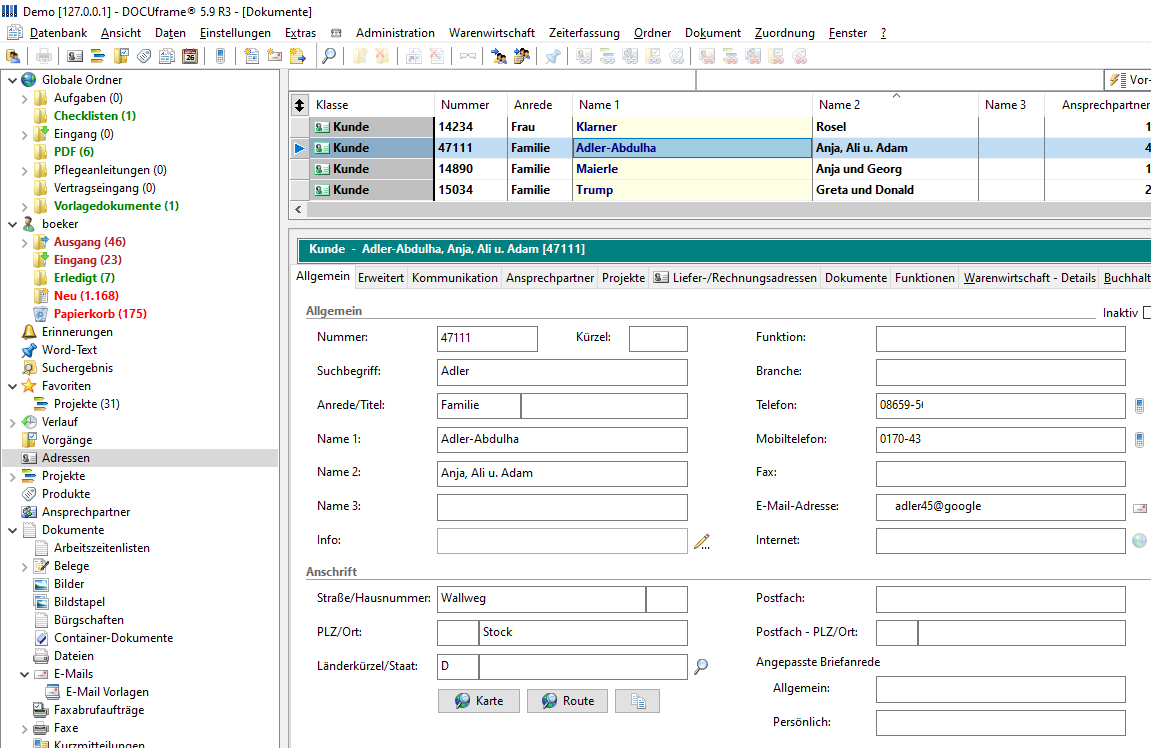
Links sind „Adressen“ markiert, rechts oben die nach „Name 2“ sortierte Liste und rechts unten der Dialog zu der in der Liste markierten Adresse 47111.
Im angezeigten Dialog sind jetzt alle Register einer Adresse wählbar, es können Daten gepflegt werden, es kann aus dem Dialog telefoniert werden etc. Der hier angezeigte Dialog ist voll funktionsfähig und entspricht einer Anzeige des Dialoges als Adressdialog außerhalb des Dokumentendialoges. Wer einen solchen Dialog also ohne den Baum auf der linken Seite bearbeiten möchte, kann einen Dialog auch aus dem Menü oder der oberen Symbolleiste aufrufen, im gezeigten Beispiel für „Adressen“:
Menü:
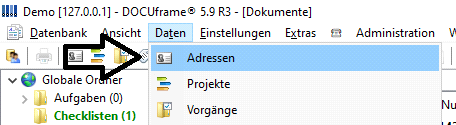
Symbolleiste:
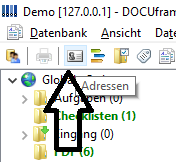
Beispiel für einen Dokumentendialog:
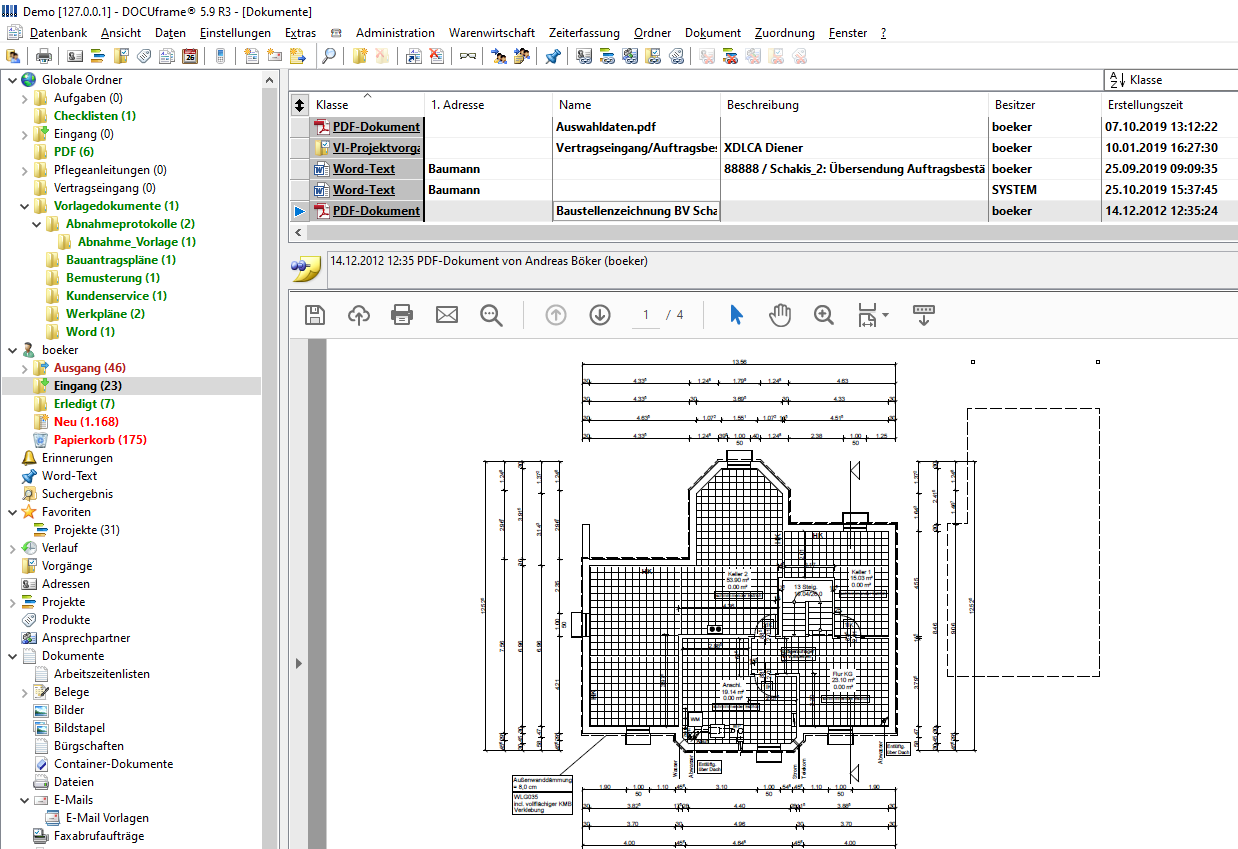
Hier wird das Dokument, das in der Liste markiert ist, angezeigt. Als Anzeigeprogramm wird ein mit dem Dokumententyp verknüpftes Programm benutzt, hier also ein PDF-Viewer, der für die Bearbeitung seine eigenen Funktionen (Druck, Export etc.) mitbringt.
Wichtig: Dokumente können Hinweise enthalten, ähnlich wie Post-its auf Papier-Dokumenten. Diese Eintragungen werden durch das Versenden von Dokumenten innerhalb des Unternehmens erzeugt. Ein Klick auf das Symbol  rechts oberhalb des Symbols öffnet die Anmerkungsseite zu diesem Dokument:
rechts oberhalb des Symbols öffnet die Anmerkungsseite zu diesem Dokument:
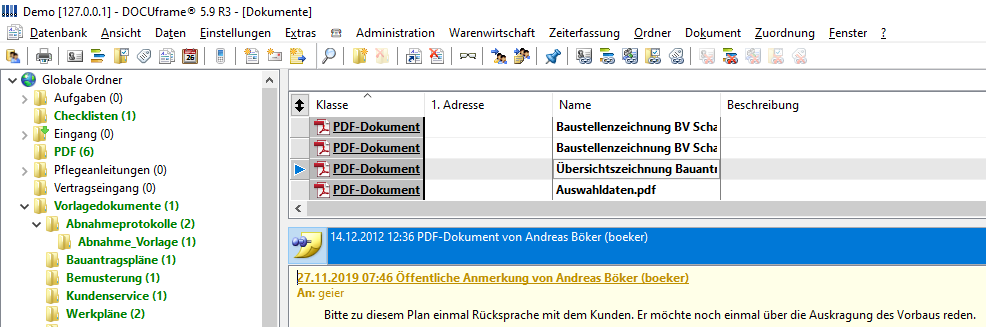
Tipp: Die Trennlinien zwischen den Dialogen lassen sich mit der Maus verschieben, so dass sich die Bildschirmeinteilung individuell einstellen lässt.
2.4 Dokumentenhandling
Dokumente im Sinne von DOCUframe® sind also nicht nur E-Mails, sondern auch Bilder, PDF-Dokumente, Excel- und Word-Dokumente, aber auch alle anderen Arten von Dateien. So lassen sich auch *.vpl-Dateien aus Vi Plan in den Dokumentenordnern von DOCUframe® verwalten! Dass auch ein Vorgang ein Dokument im Sinne von DOCUframe® ist, darauf sei noch einmal hingewiesen.
Für das Handling von solchen Dokumenten innerhalb und Außerhalb von DOCUframe®/Vi Projekt gibt es eine Fülle von Funktionen.
Die wichtigsten sind:
-Drag & Drop: Markieren und Verschieben bei gedrückter linker Maustaste
-Versenden intern mittels „Senden an“
-Projektzuordnung per Funktionsmenü („Rich-Text-Menü“)
-Versenden an Externe per E-Mail
-…
Einige der dafür vorgesehenen Funktionen werden im Folgenden erläutert.
2.4.1 Dokumente von Extern in DOCUframe® übertragen
Dateien aus dem Windows-Explorer können per Drag & Drop (dt. „ziehen und ablegen“) einfach in das DOCUframe® übertragen werden.
Dazu muss der Windows-Explorer geöffnet werden. Die zu übertragenden Dateien (auch mehrere) werden markiert und dann mit gedrückter linker Maustaste übertragen. Dazu werden die markierten Dateien mit gedrückter linker Maustaste auf das DOCUframe®-Symbol in der Windows-Taskleiste geschoben. Maustaste dabei gedrückt halten!
Markieren und ziehen:
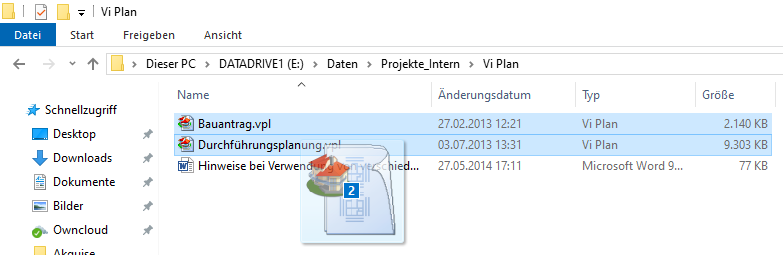
Auf das DOCUframe®-Symbol in der Taskleiste ziehen (Maustaste dabei weiter gedrückt halten):

Mit dem Berühren des DOCUframe®-Symbols wird sofort in das DOCUframe® gewechselt und zwar in den Dialog, der im DOCUframe® zuletzt geöffnet war. Ist das nicht der Dokumentendialog, dann kann in der DOCUframe®-Taskleiste auf den Dokumentendialog gewechselt werden, alles mit gedrückter linker Maustaste. Berühren reicht!
Innerhalb des Dokumentendialoges kann die Maus dann weitergeschoben werden. Wenn man die Maus dann im Dokumentenbaum auf die Ordner schiebt, erscheint ein „+“-Zeichen am Mauszeiger
 , wenn man die an der Maus hängenden Dokumente dort ablegen darf, wenn nicht (z. B. wegen fehlender Berechtigung) erscheint ein durchgestrichener Kreis
, wenn man die an der Maus hängenden Dokumente dort ablegen darf, wenn nicht (z. B. wegen fehlender Berechtigung) erscheint ein durchgestrichener Kreis  .
.
Wenn man Dokumente auf einen noch nicht geöffneten Knoten schieben will, dann bewegt man die Maus (mit immer noch gedrückter linker Maustaste) auf das Pfeil-Symbol  vor dem zugeklappten Knoten und dieser öffnet sich.
vor dem zugeklappten Knoten und dieser öffnet sich.
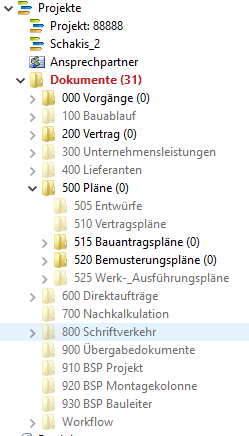
Im Zielordner kann man die Dokumente dann loslassen und sie werden dort eingefügt. Im Dokumentendialog wird dann auch gleich der Zielordner geöffnet, so dass man die Dokumente gleich weiterverarbeiten kann.
Üblicherweise werden die Dateien aus dem Windows-Explorer erst in den persönlichen Eingangsordner geschoben und von dort weiter verteilt. Das direkte Verteilen in ein Projekt funktioniert nur, wenn genau dieses Zielprojekt im Dokumentendialog gerade geöffnet ist. Für das Verteilen von Dokumenten aus dem persönlichen Posteingang gibt es dann wieder spezielle Vi Projekt-Funktionen.
▪ÜBUNGSPHASE
Noch ein Wort zu Dokumenten in DOCUframe®: ein Dokument, das auf die beschriebene Art und Weise in das DOCUframe® gezogen wird, erhält eine eindeutige Dokumentennummer. Wiederhole ich den Vorgang des Ziehens per Drag & Drop mit dem GLEICHEN Dokument mehrfach, sind das für DOCUframe® UNTERSCHIEDLICHE Dokumente mit einer jeweils eigenen Dokumentennummer.
Verschiebt man Dokumente innerhalb DOCUframe®, so wird das Dokument nicht vervielfacht, es bleibt ein Dokument, das in mehreren Ordnern angezeigt wird. Ein Dokument in DOCUframe® ist also über eine Dokumentennummer eindeutig gekennzeichnet und kommt in der DOCUframe®-Datenbank nur einmal vor. Ein solches Dokument kann aber mit verschiedenen Dokumentenordnern „verlinkt“ sein und dort angezeigt werden, es ist aber physisch nur einmal vorhanden! Wird ein solches Dokument intern mehrfach von verschiedenen Leuten versendet, dann „sammelt“ das Dokument alle Versandinformationen. Auch Bearbeitung eines solchen Dokumentes von verschiedenen Leuten, die es vielleicht sogar aus verschiedenen Ordnern geöffnet haben, erfolgen in diesem einen Dokument und sind in jedem Ordner dann gleichzeitig sichtbar.
Um eine eindeutige Bearbeitung eines solchen Dokumentes sicherzustellen, wird ein Dokument beim Bearbeiten gesperrt und andere Benutzer, die das Dokument auch bearbeiten wollen, erhalten einen Sperrvermerk!
2.4.2 Dokumente aus DOCUframe® in das File-System (Dateisystem) auslagern
So wie man Dokumente aus dem Windows-Explorer in das DOCUframe® übertragen kann, kann man auch Dokumente aus DOCUframe® wieder in das File-System von Windows schieben.
In den Dokumentenlisten kann diese Funktion über das Kontext-Menü (rechte Maustaste) eines Dokumentes aufgerufen werden.
Die Funktion ist Senden an > Datenträger
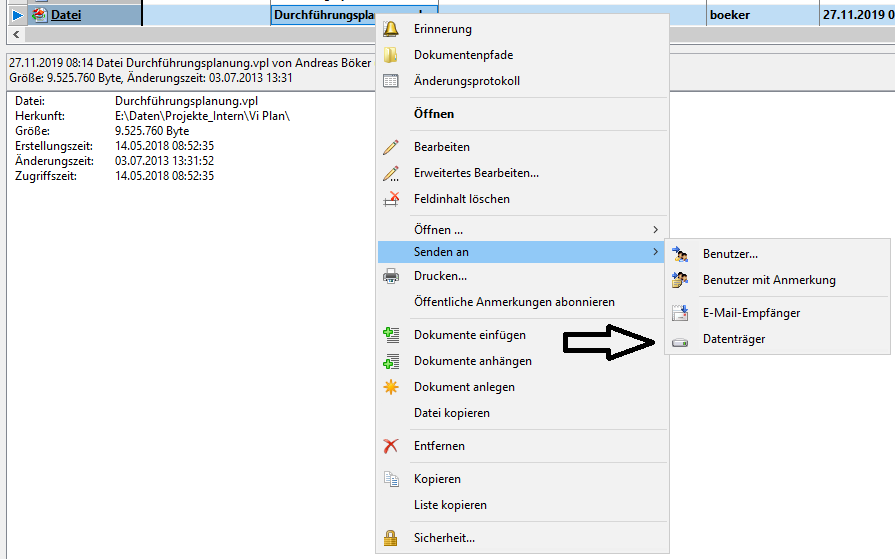
Nach Aufruf der Funktion ist ein Windows-Verzeichnis als Ziel anzugeben und das Dokument kann dann dort, wie unter Windows gewohnt, gespeichert werden.
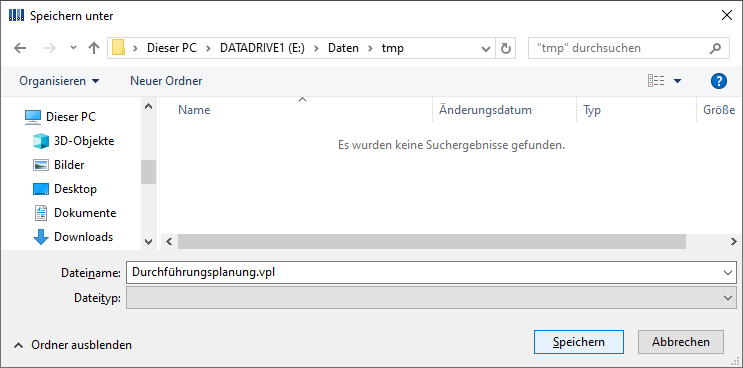
2.4.3 Versenden intern mittels „Senden an“
Innerhalb von DOCUframe® können Dokumente mittels einer Funktion „Senden an“ von einem Benutzer an einen anderen DOCUframe®-Benutzer versendet werden. Die Sendefunktion gibt es einmal als Standardfunktion im DOCUframe®, Vi Projekt benutzt diese Versende-Funktion aber auch in der Projektbearbeitung.
In den Dokumentenlisten z. B. kann diese Funktion über das Kontext-Menü (rechte Maustaste) eines Dokumentes aufgerufen werden:
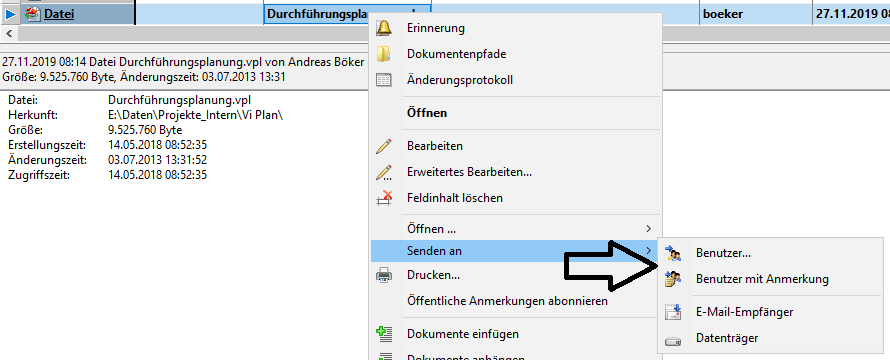
Es gibt zwei Sende-Funktionen:
-Senden an > Benutzer
-Senden an > Benutzer mit Anmerkung
Beide Funktionen legen das markierte Dokument in den Posteingang des/der Benutzer, die als Adressaten angegeben werden. Die Funktion … mit Anmerkung schreibt noch einen Kommentar auf den Post-it des Dokuments.
Die Senden an Benutzer-Funktion sieht wie folgt aus:
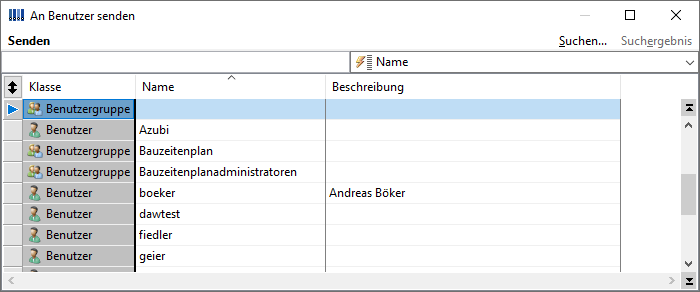
In dieser Liste können die Empfänger gewählt werden. Um mehrere Benutzer zu wählen, müssen diese markiert werden. Dazu müssen die Benutzer in der ersten Spalte (unter dem blauen Pfeil) ausgewählt werden. Eine solche Mehrfachmarkierung ist in DOCUframe® schwarz:
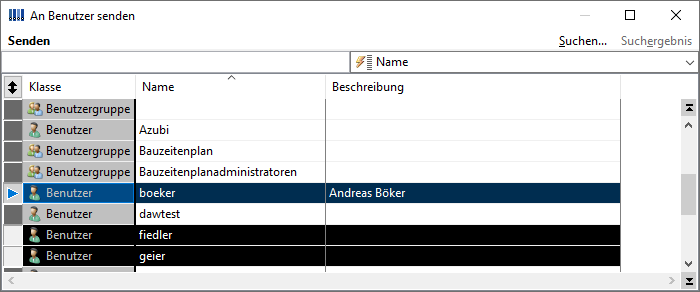
Wie in DOCUframe® werden Aktionen mit einer Auswahl per Mehrfachmarkierung mit Enter abgeschlossen. In diesem Fall bekommen die gewählten Benutzer das Dokument OHNE Kommentar einfach in den persönlichen Posteingang gelegt.
Will man das Dokument nur an einen Benutzer senden, reicht ein Doppelklick in die entsprechende Zeile.
In den meisten Fällen sollte man den Empfängern eines Dokumentes aber doch noch ein paar Worte dazu schreiben. Wenn man das gleich in der Sendefunktion tut, erübrigt sich ein Anruf oder eine persönliche Abstimmung UND diese Anmerkung wird gleich auf dem Post-it des Dokuments vermerkt.
In den meisten Fällen ist das Versenden mit Anmerkung angebracht, das Senden ohne Anmerkung sollte die Ausnahme sein!
Der Dialog Senden an Benutzer mit Anmerkung sieht dann so aus:
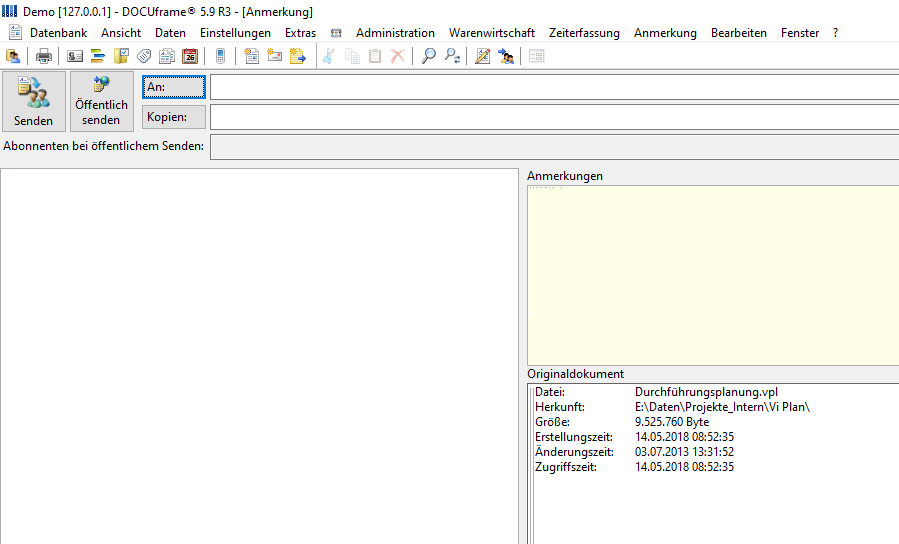
Im Kopfbereich sind die Adressaten zu wählen (An:-Schaltfläche). Im großen weißen Feld kann die Anmerkung geschrieben werden und im rechten gelben Feld werden sie Anmerkungen zu diesem Dokument angezeigt (das ist der Post-it)
Zunächst sind die Adressaten zu wählen, also Schaltfläche An:. Als Ergebnis gibt es wieder die Benutzerauswahlliste:
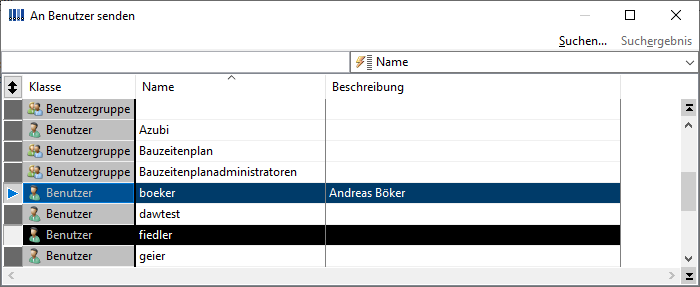
Das gleiche gilt für die Schaltfläche Kopien, so etwas wie die CC-Liste in E-Mails.
Wenn dann die Adressaten gewählt sind und der Anmerkungstext geschrieben ist, sieht das Ganze so aus:
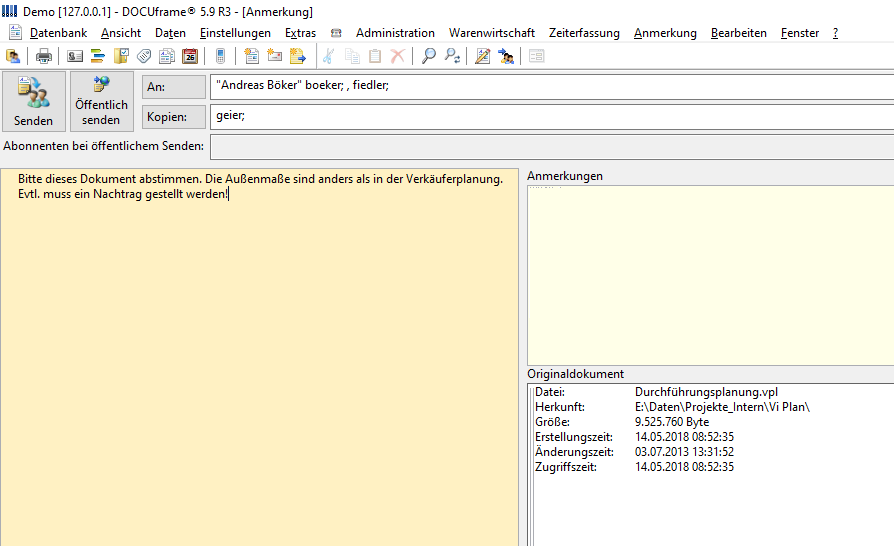
Achtung: Eingabefelder bekommen einen anderen Hintergrund (hier gelb), hier wird das ehemals weiße Anmerkungsfeld während der Eingabe gelb!
Wenn die Anmerkung geschrieben ist, kann das Dokument versendet werden.
DOCUframe® bietet auch hier wieder zwei Möglichkeiten:
-Senden
-Öffentlich senden
Das Senden beschränkt die Sichtbarkeit der Anmerkung auf Absender und Empfänger, alle anderen sehen diese Anmerkungen NICHT. Persönliche Anmerkungen sollten vielleicht nicht öffentlich gesendet werden, die Mehrzahl der Anmerkungen sollten aber allgemeinen Charakter haben und dann auch über die Funktion Öffentlich senden verschickt werden. Wenn immer möglich, senden Sie öffentlich, nur dann kann jeder diese Dokumentation durch die Anmerkungen auch sehen! Vi Projekt macht diese NICHT persönlichen Anmerkungen an verschiedenen Stellen sichtbar, um die Bearbeitung im Projekt transparent zu machen. Deshalb die Bitte: was nicht zwingend persönlich bleiben muss, MUSS öffentlich gesendet werden.
Nach dem Senden des Dokumentes (hier nicht öffentlich!) sieht der Post-it dann so aus:
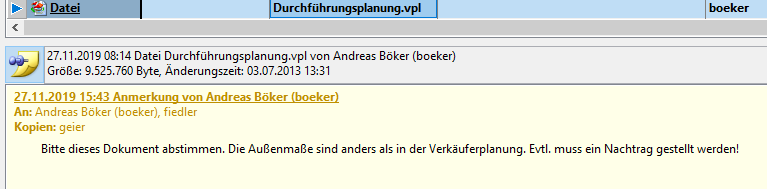
Jeder weitere Versand fügt dann ggf. weitere Anmerkungen hinzu:
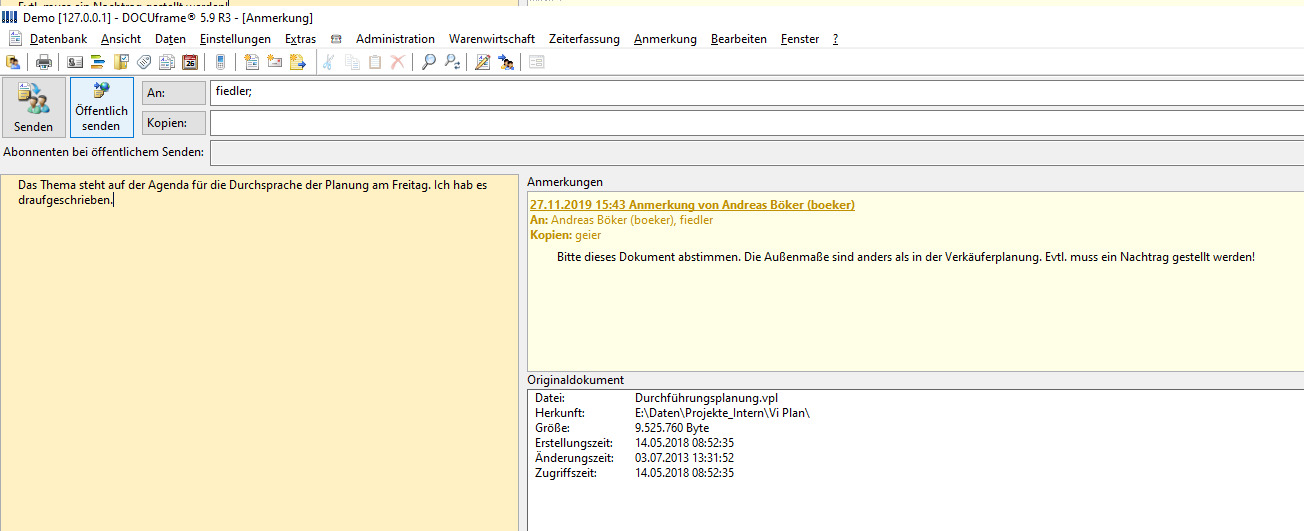
Ergebnis nach dem öffentlichen Senden:
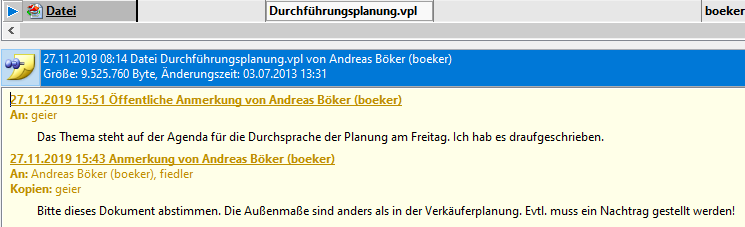
Auf diese Weise lässt sich also die Sendehistorie mit allen Anmerkungen durchgehend verfolgen.
2.4.4 Projektzuordnung per Kontextmenü
Ein weiterer Anwendungsfall für das Bearbeiten von Dokumenten ist das Zuordnen von Dokumenten aus dem persönlichen Posteingang in die Projekte. Das betrifft z. B. E-Mail zu Projekten, die – nach einer Bearbeitung – im Projekt abgelegt werden müssen.
Wenn das Projekt im Dokumentendialog geöffnet ist, können Dokumente (analog zur Beschreibung in 4.2.1) auch intern per Drag & Drop innerhalb der Ordnerstrukturen beliebig verschoben werden.
Im Regelfall ist das Zielprojekt jedoch nicht im Dokumentendialog geöffnet, so dass ein direktes Verschieben im Dokumentendialog nicht möglich ist. Dann wird eine Vi Projekt-spezifische Funktionalität verwendet, die sich in der Dokumentenliste zum Posteingang findet.
Dazu muss in der Dokumentenliste zum Posteingang das Kontextmenü (Rechte Maustaste) aufgerufen werden. Der Aufruf erfolgt durch einen Rechte-Maus-Klick in die Markierspalte der Liste:
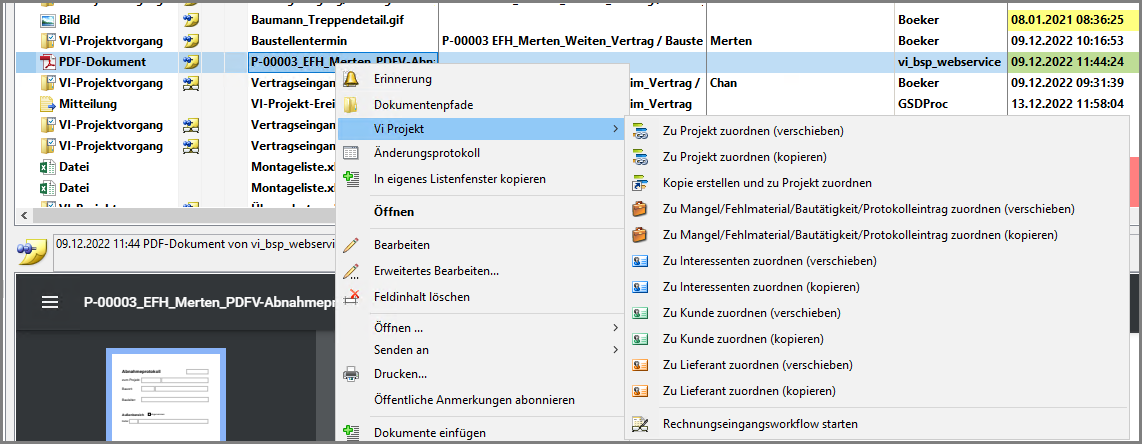
Es öffnet sich dann ein Dialog, aus dem die jeweilige Zuordnungsfunktion aufgerufen werden kann.
Vi Projekt bietet mehrere Zuordnungsfunktionen, von denen für uns jetzt die oberen beiden relevant sind:
-Zu Projekt zuordnen (verschieben)
-Zu Projekt zuordnen (kopieren)
Prinzipiell machen beide das Gleiche: sie ordnen ein (oder auch mehrere markierte) Dokumente einem Projekt zu und legen die Dokumente in einen Ordner des Projektes. Neben der Projektzuordnung kann Vi Projekt so konfiguriert werden, dass neben der Projektzuordnung auch noch eine Zuordnung zu einem Vorgang und weiter auch noch eine Dokumentenordnerzuordnung im Vorgang erfolgt.
Das Verschieben bzw. Kopieren im Menü-Befehl bezieht sich nur darauf, was mit den Dokumenten nach dem Zuordnen passiert. Beim Verschieben werden die Dokumente nach dem Zuordnen aus dem Posteingang entfernt, beim Kopieren bleiben sie im Posteingang erhalten, um sie z. B. noch weiteren Projekten zuordnen zu können.
Der Ablauf einer Zuordnung erfolgt in maximal vier Schritten:
(1) Projekt wählen
(2) Dokumentenordner des Projektes wählen
(3) optional: Vorgang wählen
(4) optional: Dokumentenordner des Vorgangs wählen
Wenn Schritt (3) in der Vi Projekt-Konfiguration aktiv ist, ist die Vorgangszuordnung trotzdem nur optional und kann im Schritt (3) abgebrochen werden, die Zuordnungen aus den Schritten (1) und (2) können erhalten bleiben.
In den Dialogen sieht das dann so aus:
(1) Projekt wählen
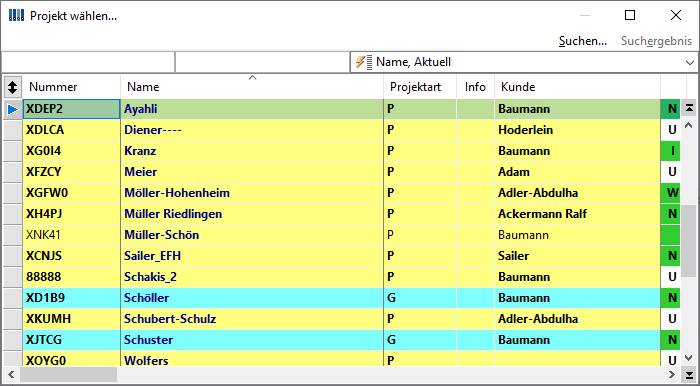
Doppelklick oder Cursor auf das Projekt setzen plus Enter wählt das Projekt aus. Danach erfolgt der nächste Step:
(2) Dokumentenordner des Projektes wählen
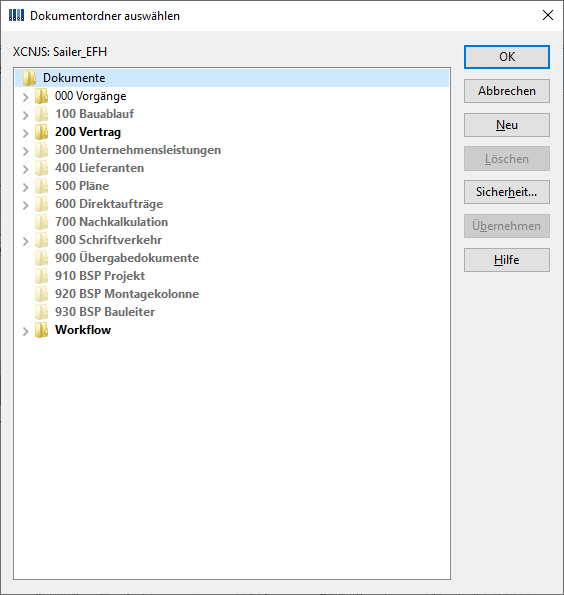
An dieser Stelle kann dann ein Ordner gewählt werden. Unterordner müssen ggf. erst aufgeklappt werden. Doppelklick bestätigt die Auswahl und führt ggf. in die nächste, optionale Abfrage des Vorganges.
(3) optional: Vorgang wählen
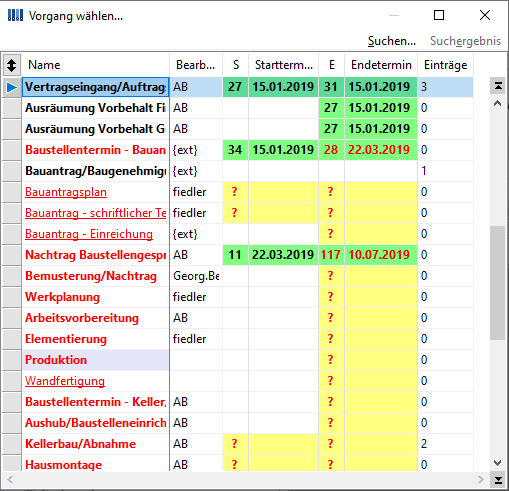
Doppelklick führt die Auswahl aus und führt in den Step (4) zur Auswahl eines Dokumentenordners im Vorgang.
(4) optional: Dokumentenordner des Vorgangs wählen
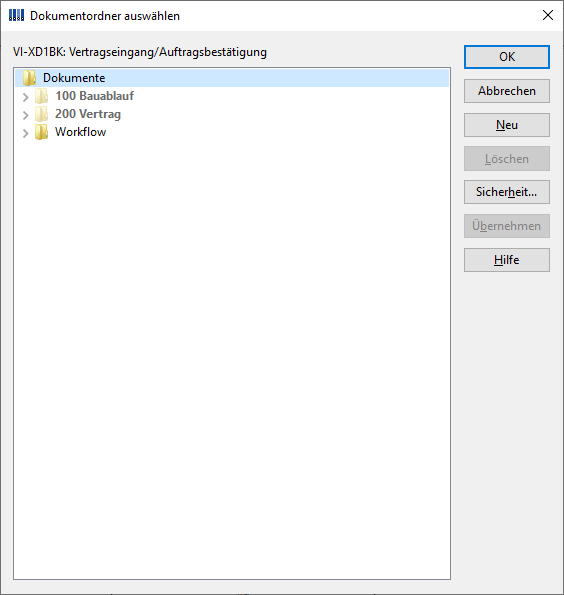
Doppelklick schließt dann die Zuordnung ab. Das Dokument findet sich in dem (den) gewählten Ordner(n).
Wenn die Zuordnung im Schritt (3) abgebrochen wird (Schließen des Dialoges über „X“ oder „ESC“), so erfolgt eine Abfrage, ob die bisherige Zuordnung aus (1) und (2) beibehalten werden soll.
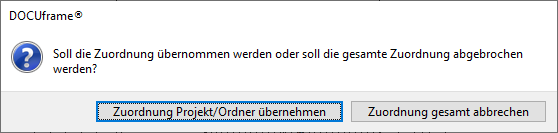
Ähnlich ist die Abfrage bei Abbruch in Step (4):
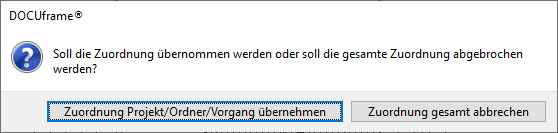
Der Anwender kann die Zuordnung also ganz oder teilweise abbrechen.
Auf diese Art und Weise erfolgt das Zuordnen von Dokumenten zu Projekten und optional zu Vorgängen. Die Zuordnung zu einem Projekt darf man sich so vorstellen, als wenn man ein Papierdokument in der Bauakte abheftet, wobei der Dokumentenordner des Projektes in Vi Projekt nichts anderes ist als das Register in der Bauakte. Das (optionale) Zuordnen zu einem Vorgang ist dann übertragen das Wegheften des Dokumentes in eine Arbeitsmappe wie z. B. die Bauleitermappe, die nur selektiv einen Teil der Projektdokumente enthält. Und das Zuordnen in einen Dokumentenordner des Vorganges ist nichts anderes als das Abheften in ein Register der Arbeitsmappe.
2.4.5 Versenden an Externe per E-Mail
Das Versenden von Dokumenten im Projekt wird durch Vi Projekt-Funktionen abgedeckt, die Rahmen der Projektbearbeitung dokumentiert und geschult werden.
Der Standard-E-Mail-Versand ist Gegenstand der DOCUframe®-Basisschulung. E-Mails mit Projektbezug werden aber IMMER und GRUNDSÄTZLICH aus dem Projekt erstellt, weil dies die geregelte Ablage der E-Mail im Projekt und ggfs. im Vorgang sicherstellt.